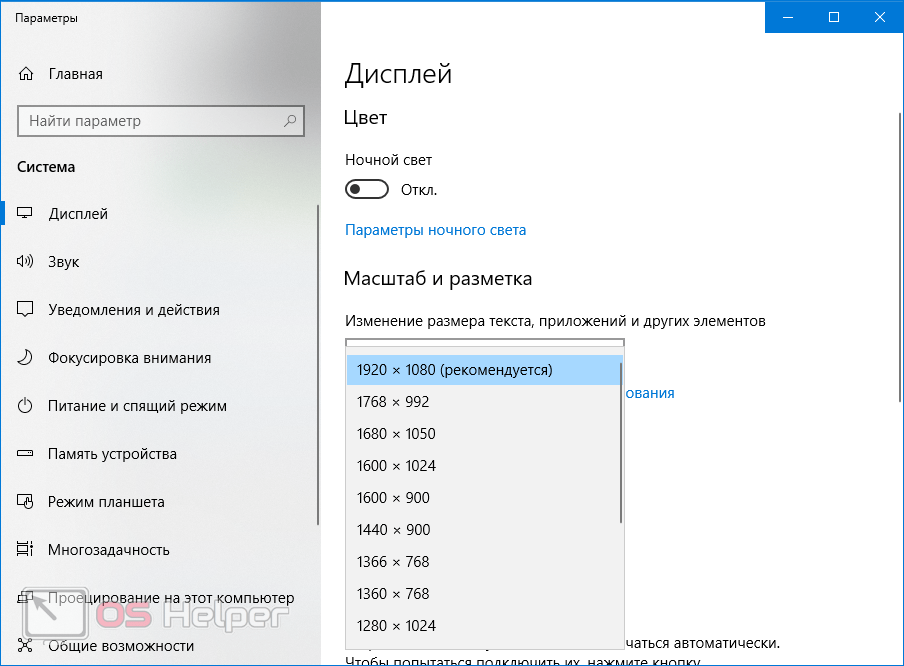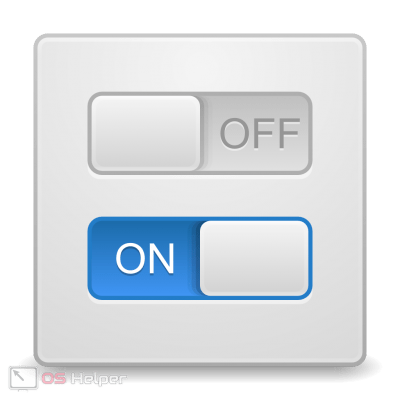Иногда мы спокойно включаем свой компьютер и с удивлением понимаем, что тот банально не работает. Сегодня мы расскажем, как решить такую проблему, а конкретно, почему при включении компьютера монитор не включается. Приступаем к делу.
Иногда мы спокойно включаем свой компьютер и с удивлением понимаем, что тот банально не работает. Сегодня мы расскажем, как решить такую проблему, а конкретно, почему при включении компьютера монитор не включается. Приступаем к делу.
Инструкция, приведенная ниже, не зависит ни от разрядности операционной системы, ни от ее версии. Так что, какой бы компьютер у вас ни был, проблема везде решается одинаково.
Проверяем соединение
Компьютер может быть подключен к монитору при помощи таких типов разъемов:
- Аналоговый вход.
- Цифровой вход.
- Цифровой вход нового поколения с возможностью передачи звука.
Существуют и другие типы подключения, однако, они менее распространены.
В каждом из таких проводов присутствует множество соединений, каждое из которых обязательно. И если хоть один из проводков будет оборван, изображение не появится. Именно поэтому и нужно проверить наличие контакта. Проще всего это сделать, поставив на время заведомо рабочий шнур от другого ПК или ноутбука. Если и он не работает, значит, дело не в соединении.
Выше мы говорили о кабелях, передающих видеосигнал в аналоговом или цифровом виде. Однако, монитор может не включаться и при поломке кабеля питания. Его также можно проверить путем замены. Также на самом мониторе обычно есть индикатор сети, который должен светиться.
Очень часто современные модели мониторов могут оснащаться внешним блоком питания, при помолке которого изображение, естественно, пропадает.
Как определить, что монитор сломан
Если кабеля в порядке. Нужно переходить к самому монитору, возможно, он сломан. Проверить аппарат очень легко, для этого стоит просто подключить дисплей к заведомо рабочему системному блоку или ноутбуку. Когда он начнет работать, вы поймете, почему при включении вашего ПК монитор не включается.
Сломанный девайс отремонтировать в домашних условиях не получится. Но не спешите нести его в сервисный центр. Сначала дочитайте нашу статью до конца, ведь есть еще несколько причин, по которым монитор может не включаться.
Причина – видеокарта
Итак, у вас по-прежнему темный экран и вы спрашиваете себя – почему при включении ПК монитор не включается? Возможно, виной тому видеокарта. Именно она отвечает за построение изображения и его передачу на дисплей.
Если видеокарта дискретная (то есть съемная) ее можно извлечь и проверить на другом ПК. Если же это встроенная графика, материнская плата пойдет под замену, потому что чаще всего отремонтировать такие вещи невозможно.
Чтобы узнать, какая видеокарта стоит на вашем компьютере, прочтите короткий гайд по этой теме.
Неподдерживаемое разрешение
Частой ошибкой, приводящей к тому что при включении компьютера монитор, не включается, может стать установка неподдерживаемого разрешения самим пользователем. Почему же так происходит? Все просто – от необознанности.
Человек просто устанавливает в настройках Windows такое разрешение или частоту обновления, которые физически не поддерживаются монитором. В результате тот тухнет, создавая проблему.
Решить такую проблему уже не удается, так как на погасшем мониторе тяжело понять, куда нажимать, чтобы отменить изменения. Но выход есть, вам нужно просто запустить операционную систему в безопасном режиме и вернуть настройки на место.
О том, как войти в безопасный режим на любом компьютере мы уже писали в данной подробной пошаговой инструкции для новичков.
Несовместимость оборудования
Ну и последняя причина, заставляющая пользователей приходить на наш сайт с вопросом – почему при включении компьютера монитор не включается, это банальная несовместимость оборудования.
Например, у вас есть ПК или ноутбук, с установленной частотой обновления в 60 Гц. Подключаемый же монитор поддерживает максимум 50 Гц, соответственно, он не запустится.
Выйти из ситуации можно просто – подключите на время другой монитор, который сможет стартовать на имеющихся настройках, поменяйте их и сохраните. После этого можно будет пользоваться и новым девайсом.
Видеоинструкция
Для лучшего понимания сути, изложенного выше рекомендуем просмотреть обучающее видео по данной теме. В ролике автор подробно рассказывает, почему при включении компьютера монитор не включается.
В заключение
На этом мы будем заканчивать свой рассказ и надеемся, что написанное в статье поможет вам решить проблему. Если что-то останется непонятным, обязательно напишите об этом в комментариях. Мы быстро поможем найти ответ на тот или иной вопрос.